Deze les is een vertaling van een les van Violette Graphic.
Ik heb de toestemming gekregen om haar lessen te vertalen.
De originele les is ©Violette - De vertaling is ©KaDsPsPDesign
~ Merci Violette~

Deze vertaling is gemaakt met PSP2018
Maar is goed te maken met andere versies.
De © van deze vertaling is van mezelf.
Deze lessen/vertalingen mogen NIET gelinkt of gekopieerd worden
op andere websites en/of forums, zonder de toestemming
van de schrijfster en van mezelf.
Laat de namen en watermerken van tubes en ander materiaal intact.
Het vraagt veel werk om deze te maken.
Heb hier aub respect voor.
Ik bedank dan ook iedereen dat ik hun tubes en materialen
mag gebruiken.

De originele les vind je HIER

Bij gebruik van andere tubes en kleuren, kan de mengmodus en/of laagdekking verschillen.
Vanaf nu gebruik ik de termen “SPIEGELEN” en “OMDRAAIEN” weer gewoon.
Spiegelen : Horizontaal spiegelen – Omdraaien : Verticaal spiegelen
Algemene voorbereidingen :
Installeer eerst de filters die je nog niet had, voor je PSP opent !!
Open je tubes in PSP, dupliceer ze en sluit de originelen.
Vergeet de watermerken niet te verwijderen op de copies.
Filters HERE en HERE
Toestemmingen tubes HERE
Blanco Kleurenpallet Alfakanaal kan je HIER downloaden
Materiaal HERE
Benodigdheden :
Tubes :
(*) Herken je een tube van jezelf, contacteer me dan even, zodat ik je naam kan
Vermelden of – indien je wenst – de tube kan verwijderen.
Open je tubes in PSP, dupliceer ze en sluit de originelen.
Vergeet de watermerken niet te verwijderen
1/ TubeNP-838
2/ Vyp_babeth_deco01 = Vyp_babeth_deco02
3/ Vyp_babeth_texte
Masks : Openen in PSP en minimaliseren
1/ Narah_mask_0349
Selecties* : Plaats in je map selecties
1/ Vyp_babeth01 = 02 + 03 + 04
* of gebruik mijn alfakanaal : VG56_KaD_Alfakanaal
Kleurenpallet
Werk je met eigen kleuren, maak dan zelf je kleurenpallet met het alfakanaal,
zodat je makkelijk kan wisselen tussen je kleuren.
Er zijn kleurverschillen in de verschillende versies van Psp.
Gebruik daarom de html codes van het kleurenpallet om er zeker van te zijn,
dat je dezelfde kleuren hebt. Ook bij het samenvoegen van lagen, kunnen er kleurverschillen zijn.
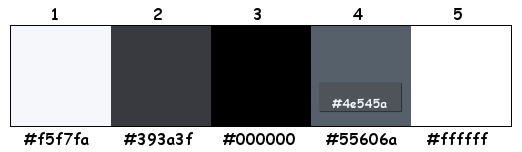
Filters :
1/ Mehdi : Sorting Tiles – Kaleidoscope 2.1
2/ Unlimited 2.0 : &<BKG Designers sf 10I> – Cruncher (-)
3/ AP 01 [Innovations] : Lines – Silverlining
4/ MuRa’s Meister : Perspective Tiling
5/ Unlimited 2.0 – [AFS IMPORT] : sqborder 2 (-)
6/ Graphics Plus : Cross Shadow
(-) Deze filters importeren in Unlimited 2.0 om hetzelfde resultaat te bekomen
---------------------------------------
Werkwijze
We gaan beginnen – Veel plezier!
Denk eraan om je werk regelmatig op te slaan
1
Open je tubes in PSP – dupliceren – sluit originelen
Verwijder de watermerken op de copies
Kleuren :
Voorgrond : Kleur 1
Achtergrond : Kleur 4
Voorgrond verloop : Linear – zie PS

2
Open een nieuwe transparante afbeelding : 900 x 650 pix
maar vul bij kleur het verloop in – zie PS
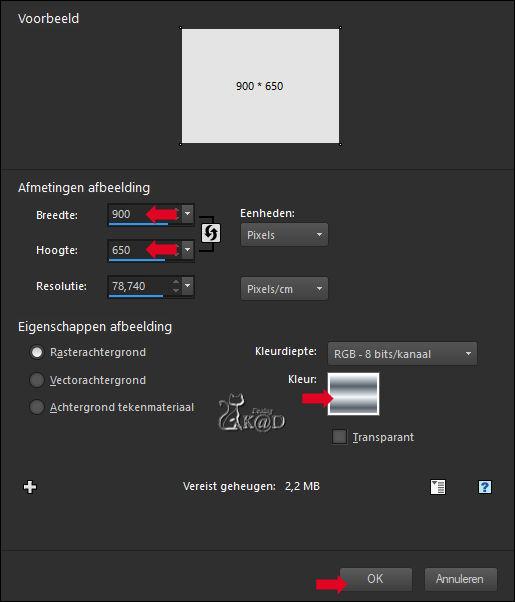
3
Effecten – Vervormingeffecten – Bolvorm – zie PS

Aanpassen – Vervagen – Gaussiaans : 15
4
Effecten – Mehdi – Sorting Tiles – zie PS
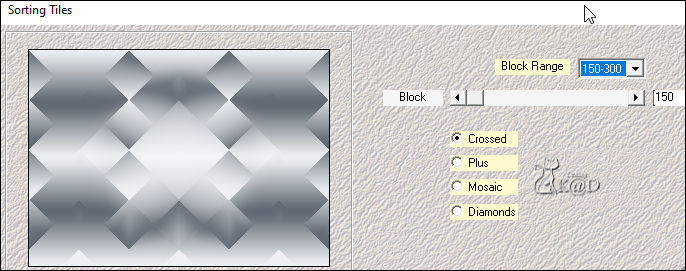
5
Effecten – Mehdi – Kaleidoscope 2.01 – zie PS
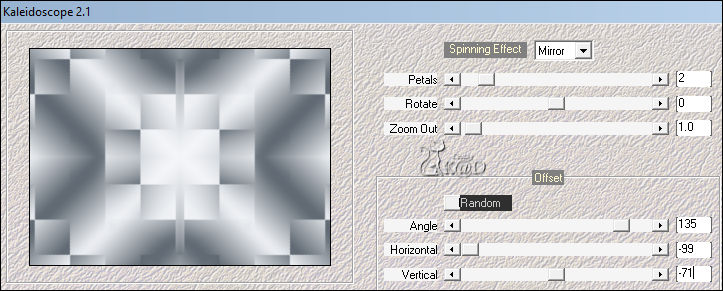
6
Effecten – Unlimited 2.0 – &<BKG Designers sf 10I> – Cruncher – zie PS
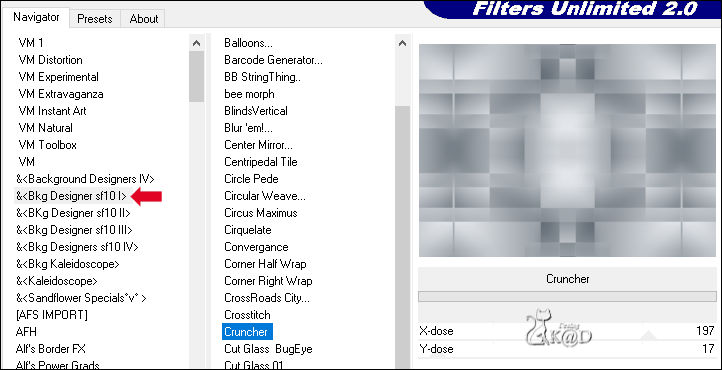
7
Selecties – laden van schijf – Vyp_Babeth01 – zie PS
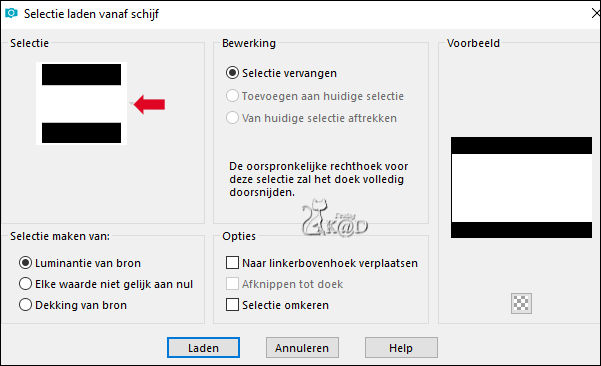
*of neem Selectie 1 uit het alfakanaal
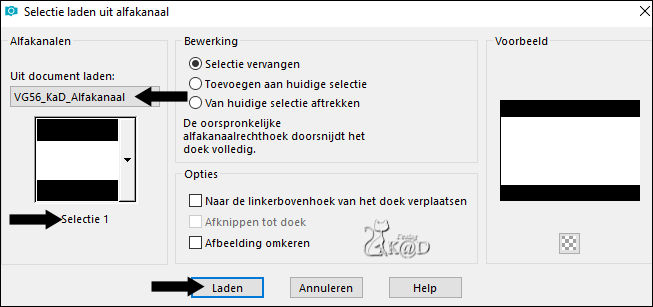
Selecties – Laag maken van selectie (Tot laag gemaakte selectie)
Niets selecteren
Effecten – 3D-effecten – Slagschaduw : V&H 0 – 40 – 25 – Kleur #4e545a
7-1
Lagen – Dupliceren (Kopie van Tot laag gemaakte selectie)
Zet Mengmodus op Bleken
8
Selecties – laden van schijf – Vyp_Babeth02 – zie PS
*of neem Selectie 2 uit het alfakanaal
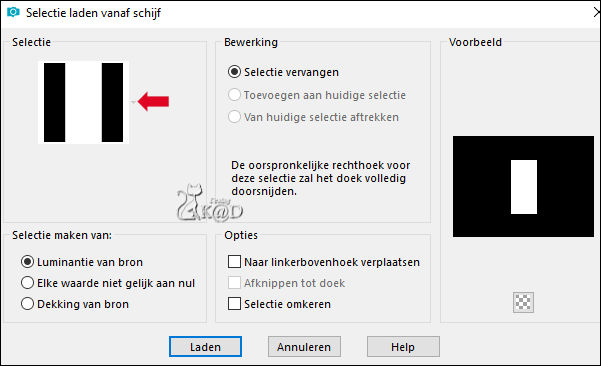
Selecties – Laag maken van selectie (Tot laag gemaakte selectie 1)
Niets selecteren
AP 01 [Innovations] – Lines – Silverlining – Backslash – zie PS
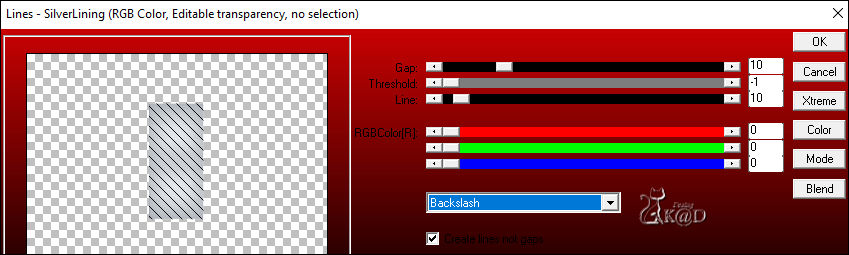
9
Activeer de laag “tot laag gemaakte selectie” – zie PS
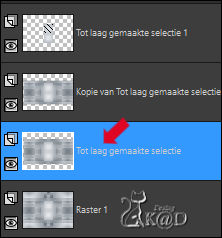
Selecties – laden van schijf – Vyp_Babeth03 – zie PS
*of neem Selectie 3 uit het alfakanaal
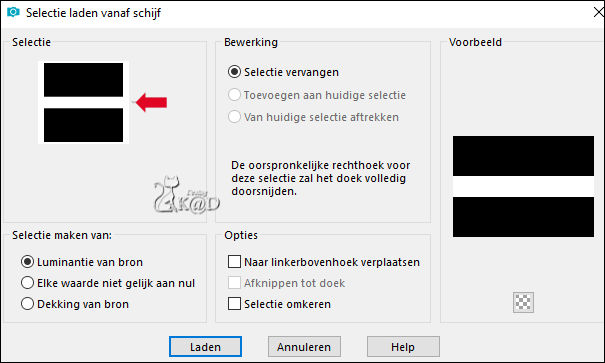
Selecties – Laag maken van selectie (Tot laag gemaakte selectie 2)
Lagen – Schikken – Vooraan
Effecten – Unlimited 2.0 – [AFS IMPORT] – sqborder 2 – zie PS
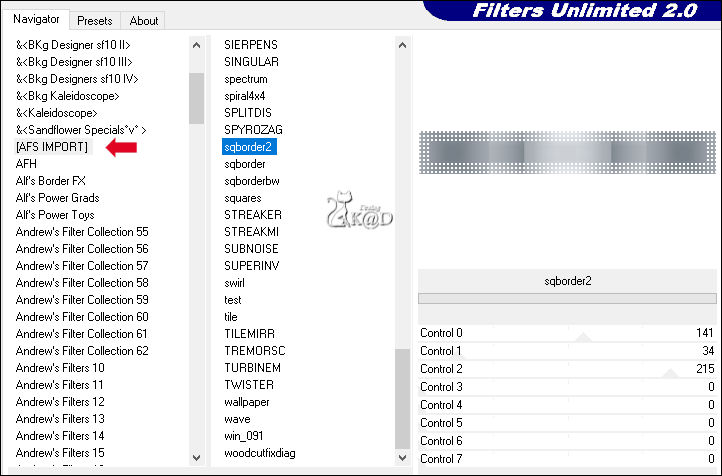
Niets selecteren
Effecten – 3D-effecten – Slagschaduw : V&H 0 – 40 – 25 – Kleur #4e545a
10
Activeer Raster 1
Effecten – Geometrische effecten – Scheeftrekking – zie PS
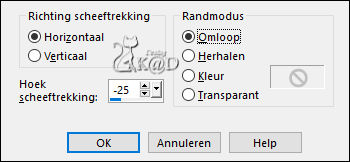
11
Selecties – laden van schijf – Vyp_Babeth04 – zie PS
*of neem Selectie 4 uit het alfakanaal
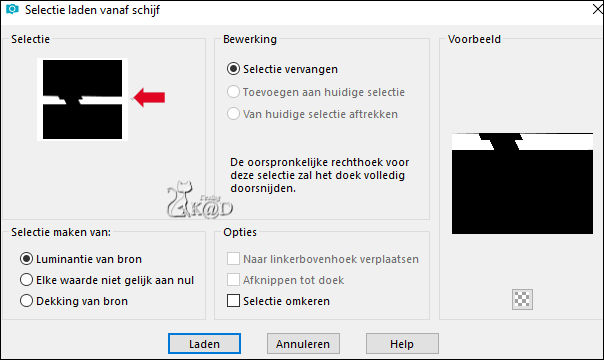
Effecten – Textuureffecten – Weefpatroon – zie PS
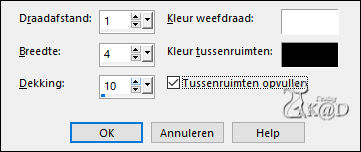
Niets selecteren
12
Lagen – Dupliceren (Kopie van Raster 1)
Effecten – MuRa’s Meister – Perspecitve Tiling – zie PS
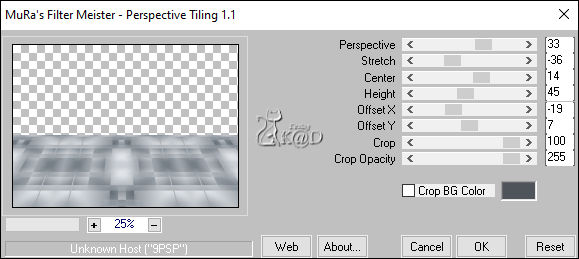
12-1
Druk K – X : 0 – Y : 427 – Druk M of verplaats manueel - zie PS
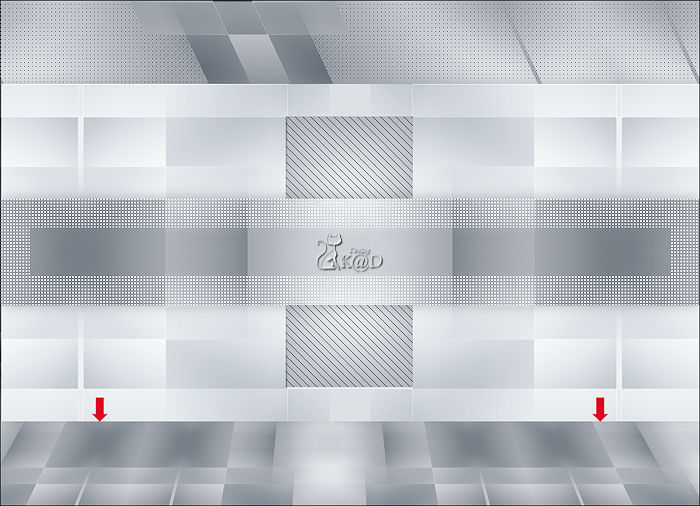
13
Zet achtergrond op Kleur 2
Activeer bovenste laag (Tot laag gemaakte selectie 2)
Lagen – Nieuwe Rasterlaag (Raster 2)
Vul met achtergrond
Lagen – Nieuwe Maskerlaag – Uit afbeelding “Narah_mask_0349” – zie PS

Lagen – Dupliceren – je hebt nu 2x het masker in je lagenpalet – zie PS
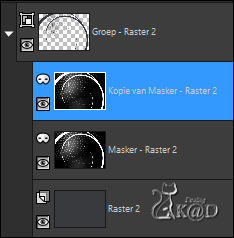
Lagen – Groep samenvoegen
Zet Mengmodus op Hard Licht
Resultaat
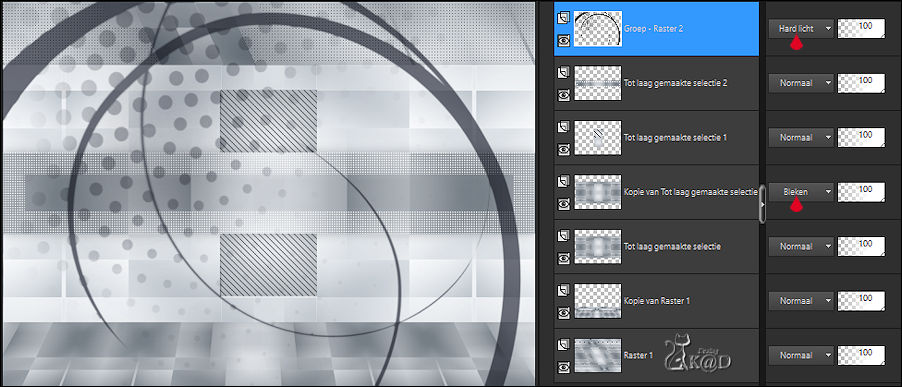
14
Activeer en kopieer : Vyp_babeth_deco01
Bewerken – Plakken als nieuwe laag
Effecten – Afbeeldingseffecten – Verschuiving : H 130 – V 0 – transparant
15
Activeer en kopieer : TubeNP-838
Bewerken – Plakken als nieuwe laag (Raster 3)
Afbeelding – Formaat wijzigen : 90%, alle lagen NIET aangevinkt
Aanpassen – Scherpte – Verscherpen
Effecten – Afbeeldingseffecten – Verschuiving : H -70 – V -14 – transparant
15-1*
Lagen – Dupliceren (Kopie van Raster 3)
Activeer de laag er net onder (Raster 3)
* Gebruik je een eigen tube, neem dan tube TubeNP-838
om hetzelfde resultaat te bekomen,
Effecten – Afbeeldingseffecten – Verschuiving : H -70 – V -14 – transparant
ga hieronder verder.
Aanpassen – Vervagen – Gaussiaans : 25
Effecten – Vervormingeffecten – Poolcoördinaten – zie PS
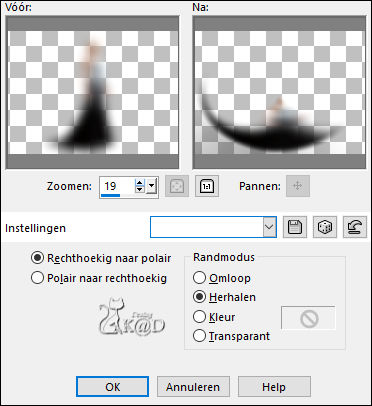
Zet Mengmodus op Luminantie (oud) en Laagdekking op 57
16
Activeer de laag er net boven
Effecten – 3D-effecten – Slagschaduw : V 14 – H -16 – 55 – 25 – Kleur #000000
17
Activeer en kopieer : Vyp_babeth_deco02
Bewerken – Plakken als nieuwe laag
Effecten – 3D-effecten – Slagschaduw : V&H 0 – 40 – 25 – Kleur #4e545a
Effecten – Afbeeldingseffecten – Verschuiving : H -17 – V 0 – transparant
18
Activeer en kopieer : Vyp_babeth_texte
Bewerken – Plakken als nieuwe laag
Plaats zoals op het voorbeeld
19
Afbeelding – Randen toevoegen :
1 pix kleur 3
5 pix kleur 1
1 pix kleur 3
20 pix kleur 1
20
Alles selecteren
Afbeelding – Randen toevoegen : 50 pix kleur 4
Selectie omkeren
Effecten – Graphics Plus – Cross Shadow – STANDAARD
21
Selectie omkeren
Effecten – 3D-effecten – Slagschaduw : V&H 0 – 50 – 25 – Kleur #000000
Niets selecteren
22
Zet nu je naam en/of watermerk
Plaats ook “Watermerk_VioletteGraphics” op je crea HIER
We mogen gratis gebruik maken van haar lessen/materialen,
dan is dit toch een kleine moeite.
23
Afbeelding – Randen toevoegen : 1 pix kleur 1
Afbeelding – Formaat wijzigen : 900 pix
Aanpassen – Scherpte – Onscherp Masker : 2 – 30 – 2 – niets aangevinkt
Opslaan als .jpg
Je afbeelding is klaar
Vertaald door Karin
03/07/2020
Extra voorbeeld met tube van Babette


Deze les is getest door
Jannie

Connie

Bedankt Meiden !


![]()
